参考文献:
http://wiki.ros.org/velodyne/Tutorials/Getting Started with the Velodyne VLP16 https://blog.csdn.net/zz2862625432/article/details/78112707 https://blog.csdn.net/GroundWalker/article/details/84331527
环境:ubuntu16.04,VLP-16激光雷达,kinetic包
1. 安装驱动
sudo apt-get install ros-kinetic-velodyne
2. 配置网络,连接到激光雷达,(不需要关闭无线):
修改有线网络里面的ipv4:( 改为手动) IP地址192.168.1.77,子网掩码255.255.255.0,网关192.168.1.1。 
( 上面设置好之后,连接该无线,此时会断网)然后接入激光雷达,打开浏览器输入192.168.1.201可以看到激光雷达的配置文件。
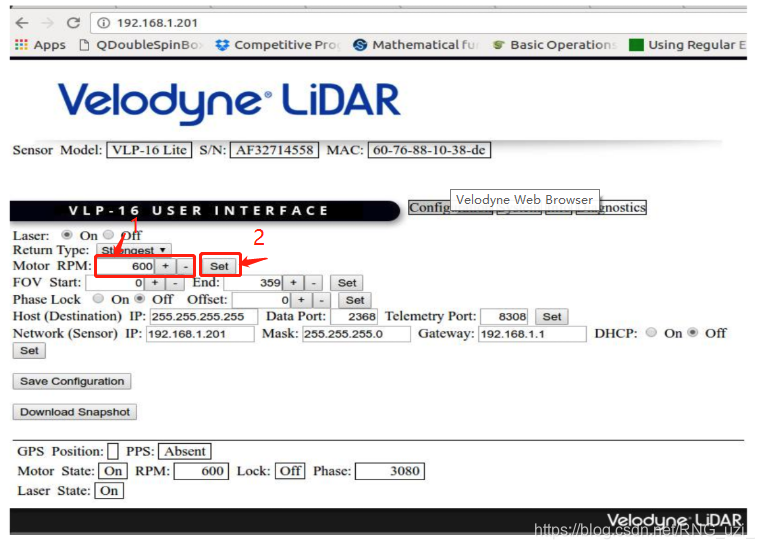
每次接入雷达后,输入下面两条指令:
sudo ifconfig enp2s0 192.168.1.123 sudo route add 192.168.1.201 enp2s0 3. 创建新的ROS工程
mkdir -p catkin_velodyne/src
cd catkin_velodyne/src
git clone https://github.com/ros-drivers/velodyne.git
cd …
rosdep install --from-paths src --ignore-src --rosdistro kinetic -y
catkin_make
source devel/setup.bash
4. 把Velodyne XML文件转成ROS节点的YAML文件,VLP-16.xml据说赠送的U盘里面有,反正我是没有找到,
就从网上下载了一 个。记得把下面的地址更改为自己的VLP-16.xml文件的地址。 rosrun velodyne_pointcloud gen_calibration.py ~/VLP-16.xml (更改为自己保存的目录) - 加载:
roslaunch velodyne_pointcloud VLP16_points.launch calibration:=~/VLP-16.yaml (更改为自己保存的目录)
注意:4、5步没有找到VLP-16.xml文件,不执行这两步,后面依然可以显示结果。**
6. 实时显示点云图:
a、在terminal中输入 roscore
b、打开另一个 terminal,分别输入
roslaunch velodyne_pointcloud VLP16_points.launch
rosrun rviz rviz -f velodyne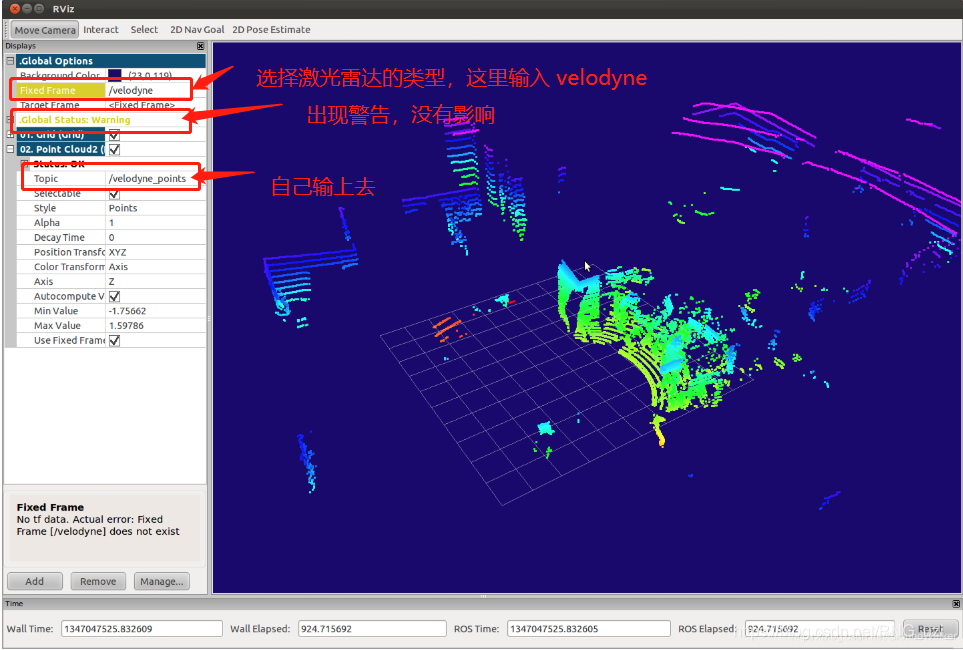
左下角Add,选择PointCloud2,Topic一栏填写/velodyne_points
7. 数据保存(格式为.bag数据)
rosbag record -O out /velodyne_points
只保存/velodyne_points这个topic的数据(可以用rostopic list -v开看当前可用的topic),保存在当前目录的out.bag
8. .bagת.pcd
参考:http://wiki.ros.org/pcl_ros
方法一:bag_to_pcd
rosrun pcl_ros bag_to_pcd <input_file.bag> <topic> <output_directory> # 创建文件夹,将文件保存在文件夹内 # example: rosrun pcl_ros bag_to_pcd data.bag /velodyne_points ./pcd 9. pcl_viewer显示.pcd点云
pcl_viewer
如果没有安装pcl_viewer模块,可以使用sudo apt-get install pcl_viewer
Linux 下可直接在命令行输入 pcl_viewr path/to/.pcd或.vtk可直接显示pcl中的点云文件。
pcl_viewr几个常用的命令: r键: 重现视角。如果读入文件没有在主窗口显示,不妨按下键盘的r键一试。 j键:截图功能。 g键:显示/隐藏 坐标轴。 鼠标:左键,使图像绕自身旋转; 滚轮, 按住滚轮不松,可移动图像,滚动滚轮,可放大/缩小 图像; 右键,“原 地”放大/缩小。 -/+:-(减号)可缩小点; +(加号),可放大点。 pcl_viewe -bc r,g,b /path/to/.pcd:可改变背景色. pcl_viewer还可以用来直接显示pfh,fpfh(fast point feature histogram),vfh等直方图。 常用的pcl_viewer 好像就这些,其他未涉及到的功能可通过pcl_viewer /path/.pcd 打开图像,按键盘h(获取帮 助)的方式获得